在使用电脑时,各种快捷键的声音提示总是不可避免的,它们有时会打断我们的工作流程,影响集中力,尤其是当需要在安静的环境中工作或者专注于特定任务时。然而,关闭这些快捷键声音提示并不难,本篇文章将为你详细讲解如何关闭电脑快捷键的声音提示以及其设置步骤。如果你正为此感到烦恼,那么请跟随我们一步步操作,轻松获得一个更为安静的电脑使用体验。
什么是电脑快捷键声音提示?
在讨论如何关闭快捷键声音之前,首先需要了解快捷键声音提示是什么。电脑快捷键声音提示是一种反馈机制,当你在键盘上按下快捷键时,系统会通过声音来告知操作已成功执行。这在某些情况下是很有用的,例如帮助视觉受限的用户了解他们的操作是否被电脑识别。
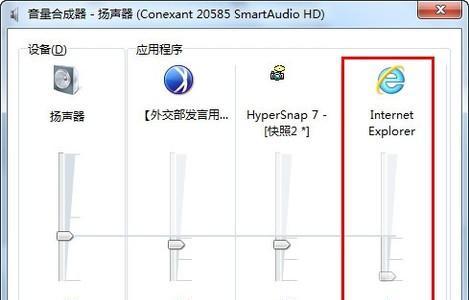
如何关闭电脑快捷键的声音提示?
关闭快捷键声音提示的步骤取决于你使用的是Windows操作系统还是苹果的macOS。接下来,我们将分别介绍如何在两大主流操作系统上关闭该功能:
对于Windows用户
1.访问声音设置
点击任务栏右下角的“声音”图标(一个小扬声器图标),然后点击弹出菜单中的“扬声器设置”,这将打开声音设置窗口。
2.调整特定应用的声音
在声音设置窗口中,切换至“应用声音”选项卡。在这里,你会看到许多应用的声音设置。向下滚动找到“Windows动作中心”,点击它旁边的条形按钮使其变为静音状态。
3.调整系统声音
如果需要关闭所有系统声音,包括快捷键声音,在“声音”设置界面,向下滚动至“更多声音设置”,点击进入。
在弹出的“声音”对话框中,选择“声音方案”选项卡,然后在“声音方案”列表中选择“无声”,最后点击“应用”和“确定”。
4.修改注册表
为了彻底关闭Windows快捷键声音,可能需要修改系统注册表。请注意,在修改注册表之前,建议备份注册表以防万一。按下`Win+R`键打开运行对话框,输入`regedit`并按回车键。在注册表编辑器中,导航至`HKEY_CURRENT_USER\ControlPanel\Sound`。找到名为`Beep`的键值,将其设置为`no`。
对于macOS用户
1.声音偏好设置
点击屏幕左上角的苹果菜单,选择“系统偏好设置”,然后点击“声音”。
2.调整声音效果
在声音偏好设置窗口中,切换到“声音效果”选项卡,然后将音量滑块移至最左端,即最安静的位置。这样可以将快捷键声音尽可能降低。
3.使用辅助选项
你还可以进入系统偏好设置中的“辅助功能”,然后选择“显示器”,并关闭“播放按键声效”。
使用第三方软件
如果你不想通过操作系统本身来进行设置,还可以考虑使用一些第三方软件来关闭快捷键声音。这些软件通常提供更细致的调整选项,但请注意选择信誉良好的开发者提供的软件,以确保电脑安全。

常见问题与解答
问:关闭快捷键声音会不会影响系统的其他声音反馈?
答:关闭快捷键提示声音通常不会影响到系统的其他声音反馈,比如系统警告声音、音乐播放等。但如果彻底关闭系统声音,则可能会影响到所有声音事件。
问:修改注册表/系统偏好设置有风险吗?
答:是的,修改注册表和系统偏好设置存在一定的风险,如果操作不当可能会导致系统不稳定。务必确保按照正确步骤操作,或者在操作前进行系统备份。
问:如果更改设置后没有效果,应该怎么办?
答:如果更改设置后快捷键声音仍然存在,可能是因为某些特定的程序或应用正在单独发声,你可以尝试检查这些程序的声音设置,并一一关闭。
问:如何在不同的声音方案间切换?
答:在Windows中,只需在声音设置界面选择不同的声音方案即可。对于macOS,可以通过系统偏好设置中的声音部分来切换声音效果。
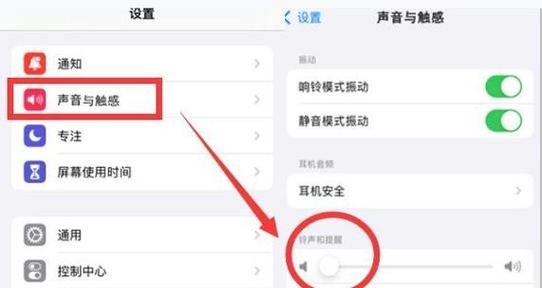
结语
至此,你已经了解了如何在不同操作系统中关闭电脑快捷键的声音提示。根据你的需要,选择合适的方法进行设置,就可以享受一个不含快捷键声音提示的更安静的电脑使用体验。希望这些步骤能帮助你重获一个更专注、高效的工作环境。
标签: #快捷键

